Cara memisahkan dan memisahkan drive yang dapat dilepas di PC ini di Windows 8.1
Windows 8.1 hadir dengan satu fitur yang sangat mengganggu: ini menunjukkan drive yang dapat dilepas, drive optik, dan hard drive dalam satu grup. Ini adalah salah satu perubahan terburuk yang dilakukan pada Windows. Sayangnya, OS tidak menawarkan Anda opsi apa pun untuk memisahkan drive secara logis sehingga drive lokal berada dalam satu grup dan sisanya di grup lain.
Hari ini, saya akan berbagi dengan Anda tutorial sederhana tentang cara memisahkan dan menampilkan hard drive dan drive yang dapat dilepas secara terpisah di PC ini.
Ini adalah tampilan folder PC ini secara default di Windows 8.1:

Mari kita pisahkan drive dan dapatkan D: dan E: dalam kategori terpisah.
Teman kita "Tihiy", pengembang Mulai Kembali aplikasi, telah menciptakan alat baru yang luar biasa, Penjelajah LamaBaru, yang memungkinkan Anda untuk mengatasi masalah ini.
- Unduh aplikasi OldNewExplorer dari di sini. Jika tautan itu tidak berfungsi, Anda dapat mencoba mengunduhnya langsung dari di sini.
- Jalankan OldNewExplorerCfg.exe mengajukan. Jendela berikut akan muncul:

- Centang kotak "Gunakan pengelompokan drive klasik di PC ini", sebaiknya centang juga "Pisahkan drive jaringan".

Klik pada Install tombol. - Mulai ulang shell Explorer.
Itu dia! Anda akan mendapatkan grup drive berikut di PC ini:
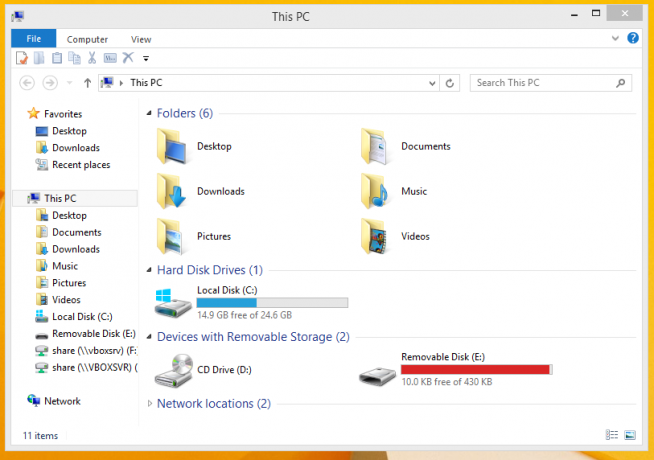
Lihat video berikut jika Anda memiliki pertanyaan:
